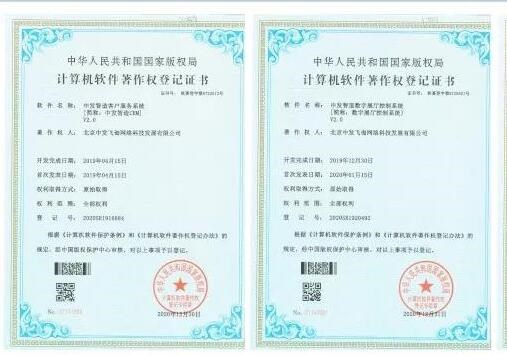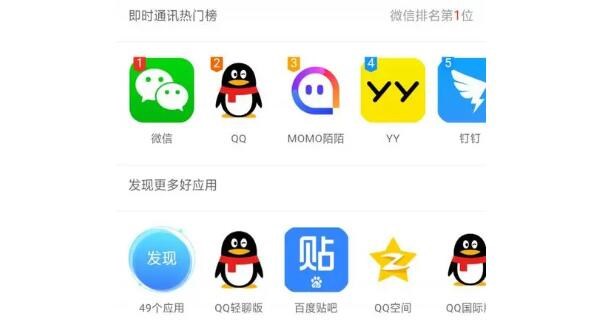Ionic 是一個流行的跨平臺移動應用開發框架,它可以讓您使用熟悉的 Web 技術(HTML、CSS 和鋼琴軟件exe JavaScript)來構建高性能的移動應用。Ionic 本身并不支持直接創建桌面應用程序,但是我們可以和其他框架集成來實現這個功能。為了將 Ionic 打包成`exe`文件,我們可以使用一些第三方解決方案來實現這個目標,例如:“Electron”。
接下來,我將為您詳細介紹如何將 Ionic 項目打包成exe文件。
1. 首先,確保您已經安裝了[node.js](https://nodej制作exe文件的安裝文件s.org/en/)。
2. 接下來,安裝 Ionic 和 Cordova。打開您的命令行終端,在終端中執行以下命令:
“`
npm install -g ionic
npm install -g cordova
“`
這將會全局安裝 Ionic 和 Cordova。
3. 創建一個新的 Ionic 項目。在命令行中執行以下命令:
“`
ionic start myApp blank
“`
新項目已經建立,名為`myApp`。可以根據自己的需求對項目名稱做修改。
4. 進入剛剛創建的項目文件夾:
“`
cd myApp
“`
5. 在 Ionic 項目中,您可以使用`ionic serve`命令運行工程并在Web瀏覽器中查看。
接下來我們需要添加 Electron 來實現桌面應用程序的開發和打包。
6. 添加 Electron 依賴。在命令行中執行以下命令:
“`
npm install electron –save-dev
“`
7. 在項目根目錄下,創建一個名為`electron.js`的文件。并在其中加入以下內容:
“`javascript
const electron = require(‘electron’);
const app = electron.app;
const BrowserWindow = electron.BrowserWindow;
let mainWindow;
function createWindow() {
// 創建一個窗口并加載Ionic應用程序
mainWindow = new BrowserWindow({width: 800, height: 600});
mainWindow.loadURL(‘http://localhost:8100’);
// 當窗口關閉時觸發
mainWindow.on(‘closed’, () => {
mainWindow = null;
});
}
app.on(‘ready’, createWindow);
app.on(‘window-all-closed’, () => {
if (process.platform !== ‘darwin’) {
app.quit();
}
});
app.on(‘activate’, () => {
if (mainWindow === null) {
createWindow();
}
});
“`
8. 修改`package.json`文件,找到`”scripts”`部分,添加以下內容:
“`json
“electron”: “electron electron.js”
“`
現在我們可以運行`npm run electron`啟動 Electron 應用程序。
9. 接下來我們要打包 Ionic 應用為exe文件,首先在命令行中安裝electron-packager:
“`
npm install electron-packager -g
“`
10. 為了方便打包,我們可以將打包命令添加到`package.json`中。在`”scripts”`部分,添加以下內容:
“`json
“package-windows”: “electron-packager . –overwrite –asar=true –platform=win32 –arch=ia32 –icon=assets/icons/favicon.ico –prune=true –out=release-builds –version-string.CompanyName=CE –version-string.FileDescription=CE –version-string.ProductName=\”Your Product Name\””
“`
注意替換 “Your Product Name” 為您的實際產品名稱。您還可以為應用程序添加一個圖標,只需將 `–icon=assets/icons/fav

icon.ico` 替換為您要使用的圖標文件的路徑。將`.ico`格式的圖標放到項目目錄下,例如:`assets/icons`。
11. 運行以下命令來打包您的應用程序:
“`
npm run package-windows
“`
完成上述步驟后,您的 Ionic 應用程序將被打包為exe文件,并保存在`release-builds`文件夾中。您可以在 Windows 計算機上運行此exe文件,并享受桌面應用程序帶來的便利。
總結:我們已經成功演示了如何使用 Ionic+Electron 構建一個桌面應用程序并將其打包為exe文件。Electron 提供了一個簡單的方法將您現有的Ionic應用程序擴展到桌面平臺。通過這種方式,您可以在Windows、macOS和Linux平臺上方便地分發您的應用程序。